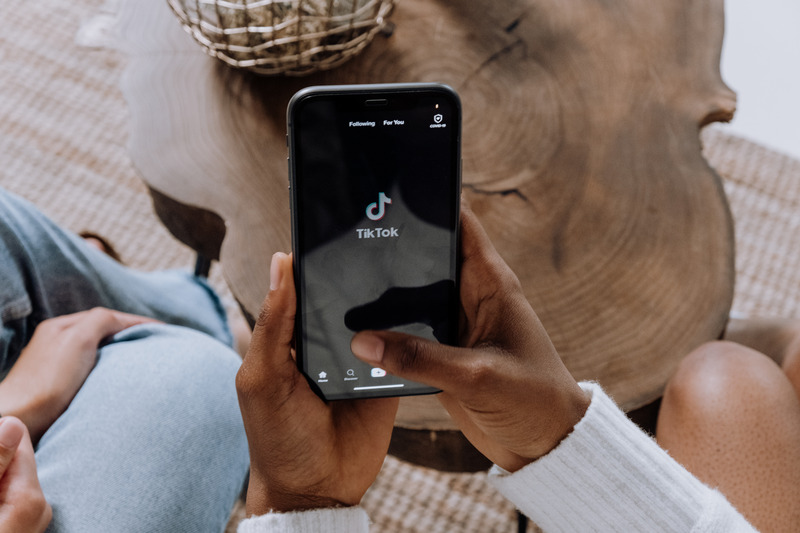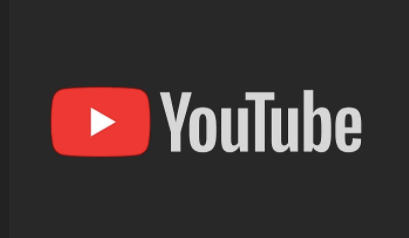世界で最も人気のあるビデオストリーミングプラットフォームは、YouTubeTVメンバーシップサブスクリプションでさらに大きな人気を博しています。 85以上のトップチャンネルと無制限のストレージ記録オプションを備えていますが、それでもメンバーシップの購読を解除したりキャンセルしたりしたい人もいるかもしれません。
実際のところ、必要に応じて、メンバーシップを一時停止することもできます。 YouTubeTVのサブスクリプションをキャンセルまたは一時停止する方法は次のとおりです。
iPhoneからYouTubeTVサブスクリプションをキャンセルする方法
この方法はすべてのiOSデバイスで同じように機能するため、iPadで使用できることに注意してください。
最近では、お気に入りのYouTuberやストリーマーを小さな画面(携帯電話やタブレット)から見ることを好む人もいます。テレビのコンテンツを手のひらから、移動中、予定を待っている間などに見るのが好きな人もいます。スマートフォンやタブレットを使用して、より大きなスマートテレビでストリーミングを制御するだけの人もいます。 iPhoneからYouTubeTVメンバーシップをキャンセル/一時停止できるかどうかに関する質問の場合、答えは「はい」です。
メンバーシップのキャンセル
- お気に入りの携帯電話/タブレットブラウザを使用してtv.youtube.comに移動することから始めます。
- 次に、正しくログインしたら、[設定]、[メンバーシップ]の順に移動します。
- 次に、[メンバーシップの一時停止またはキャンセル]に移動し、次の画面で[メンバーシップのキャンセル]をタップします。確認してください。それだけです。

メンバーシップを一時停止する
メンバーシップの一時停止はYouTubeTVで完全に可能ですが、iOSデバイスを介して行うことはできません。 iPhoneまたはiPadを所有していて、YouTube TVのサブスクリプションを一時停止したい場合は、がっかりします。しかし、さあ、あなたのコンピュータに行ってサブスクリプションを一時停止することはそれほど面倒ではありません。はい、macOSの所有者はAppleコンピューターを使用してYouTubeTVのメンバーシップを一時停止できます。
AndroidデバイスからYouTubeTVサブスクリプションをキャンセルする方法
Androidの所有者として、サブスクリプションの一時停止に関しては幸運です。タブレットでもスマートフォンでも、Androidであれば、YouTubeTVのメンバーシップをキャンセルまたは一時停止できます。

メンバーシップのキャンセル
プロセス全体は、前に説明したiOSの例とほとんど同じように機能します。スマートフォンのブラウザを使用するので、状況に違いはありません。上記のiPhoneおよびiPadの方法に従ってください。
メンバーシップを一時停止する
はい、YouTube TVメンバーシップの一時停止は、実際にはキャンセルとまったく同じように機能します。結果は大きく異なりますが、メンバーシップを一時停止するには、[メンバーシップの一時停止]または[メンバーシップのキャンセル]メニューに移動し、[メンバーシップの一時停止]をクリックして確認するだけです。
WindowsPCまたはMacからYouTubeTVサブスクリプションをキャンセルする方法
MacまたはWindowsコンピューターを使用してサブスクリプションをキャンセル/一時停止するには、同じガイドに従う必要があります。さて、あなたがあなたのブラウザを開いた瞬間、それはです。それまでのすべては、デバイスのOSによって異なります。

メンバーシップのキャンセル
さて、ここでは何も新しいことはありません。 iOS / Androidデバイスで行ったのと同じように、ブラウザを使用して、上記で概説した正確な手順に従う必要があります。ここでの唯一の違いは、タップする代わりにクリックすることです(該当する場合)。
メンバーシップを一時停止する
YouTube TVのメンバーシップを一時停止するには、上記のガイドを参照してください。はい、繰り返しますが、これはmacOSデバイスとWindowsを実行しているデバイスの両方でほぼ同じように機能します。実際、デバイスでブラウザを使用している限り、違いはほとんどまたはまったくありません。そうですね、メンバーシップを一時停止できないiOSデバイスを除いて。
余波
当然、YouTube TVサブスクリプションのキャンセルと一時停止の両方が、効果的な結果をもたらします。しかし、これらのアクションの効果は大きく異なります。キャンセルした後、YouTubeTVのメンバーシップを一時停止した後は次のようになります
キャンセル
まず、最初の無料試用期間中にサブスクリプションをキャンセルするとします。この期間中にキャンセルすると、すぐにYouTubeへのアクセスがすべて失われます。 [メンバーシップのキャンセル]をクリック/タップして確認すると、YouTubeTVにアクセスできなくなります。
ただし、無料試用期間がなく、支払い期間(月末に計算)内にある場合、現在の支払い期間が終了するまでアクセスはそのまま残ります。キャンセルすると、この期間が終了したときに通知されます。
しかし、YouTube TVにアクセスできなくなったらどうなりますか?たとえば、アドオンネットワークを追加してアクセスすることはできません。メンバーシップがなければ、これは不可能です。注意すべきもう1つの重要な点は、記録されたすべてのプログラムが21日後にライブラリ内で期限切れになることです。

ただし、ライブラリの設定はどこにも行きません。メンバーシップに再度登録することにした場合に備えて、YouTubeTVがライブラリの設定を保存します。ただし、そのように選択した場合、価格やアクションを含むプロモーションの対象ではなくなる可能性があります。さらに、以前に作成した録音にアクセスできなくなる可能性があります。
詐欺防止と請求の目的で、Googleはお客様の情報(たとえば、自宅の郵便番号)を保存することを選択する場合があります。
一時停止
メンバーシップを一時停止することを選択した場合、これがどのくらい続くかを選択するオプションがあります。 4週間から6ヶ月の間の任意の時間範囲を選択できます。
メンバーシップの一時停止はすぐには発生しません。これは、現在の請求サイクルの最後に発生します。
ただし、メンバーシップが一時停止されると、アカウントはどうなりますか。たとえば、YouTube TVにアクセスしたり、新しい番組を録画したりすることはできません。以前の録画は変更されません。YouTubeTVが一時停止している間はアクセスできませんが、選択した一時停止期間が終了すると、それらを使用できます。
ここで覚えておくべき非常に重要なことの1つは、録音がYouTubeの標準の9か月の有効期限の対象となることです。そのため、注意しないと、一時停止期間中に録音が期限切れになる可能性があります。
YouTube TVの一時停止期間が終了すると、前の月額料金が自動的に請求されます。一時停止の有効期限が切れる日付が新しい請求日になります。
そして、燃えている質問に答えるために、あなたのYouTube TVメンバーシップを一時停止しても、サービスなしで数週間または数ヶ月の刑を宣告されることはありません。一時停止期間中はいつでもメンバーシップを再開できます。メンバーシップを再開した日付が新しい請求日になります。
追加のFAQ
1. YouTube TVはいつでもキャンセルできますか?
はい、試用期間を含め、いつでもYouTubeTVのメンバーシップをキャンセルできます。キャンセルされたYouTubeTVメンバーシップは、後で再開できますが、記録されたコンテンツなどのパーソナライズされた設定の多くは、その過程で失われる可能性があります。
YouTubeTVのサブスクリプションはいつでも一時停止できます。
iOSデバイスでYouTubeTVメンバーシップを一時停止できない場合、動作はすべてのデバイスでほぼ同じです。
2. YouTube TVのキャンセル後、すぐにサービスを停止しますか?または、現在の請求サイクルの終わりまで続行しますか?
請求期間内の場合、YouTubeTVのキャンセルはすぐには行われません。現在の請求サイクルが終了するまで、引き続き完全にアクセスできます。現在の請求期間が終了すると、YouTubeTVのメンバーシップはキャンセルされます。
ただし、YouTube TVが提供する試用期間中は、このように機能しません。試用期間中にサブスクリプションをキャンセルすることを選択した場合、サブスクリプションはすぐに終了します。
3. YouTube TVのサブスクリプションを一時停止することはできますか?
はい、YouTubeTVメンバーシップを一時停止することは完全に実行可能です。 iOSデバイスを使用してそれを実行しようとしない限り、プロセスはサポートされている他のすべてのデバイスでほぼ同じです(上記を参照)。一時停止期間が終了すると、すべてが通常に戻り、一時停止の終了日が新しい請求期間になります。一時停止期間中の任意の時点で、選択したサブスクリプションを再開することもできます。サブスクリプションが終了するのを待つ必要はありません。
4.モバイルアプリを使用してサブスクリプションをキャンセルできますか?
実際、はい、できます。ただし、Android YouTubeTVアプリのみを使用します。これを行うには、アプリを開いて画面の右上隅に移動し、プロフィール写真をタップします。次の画面で、[設定]、[メンバーシップ]の順にタップします。次に、YouTube TVの下にある[メンバーシップの一時停止]または[メンバーシップのキャンセル]リンクをタップして一時停止期間を選択するか、[キャンセル]を選択してメンバーシップをキャンセルします。 [キャンセルを続行]を選択すると、それだけです。
結論
YouTube TVのメンバーシップをキャンセルするか、一時停止するかを慎重に検討してください。キャンセルすると、設定と録音が失われる可能性がありますが、一時停止プロセスでは、メンバーシップが最大6か月間一時停止されます。ブラウザまたはAndroidアプリを使用して、YouTubeTVサブスクリプションを一時停止またはキャンセルします。
YouTube TVのメンバーシップをキャンセルまたは一時停止できましたか?何か問題に遭遇しましたか?下記のコメントセクションでお気軽にお知らせください。私たちのコミュニティは喜んでお手伝いします!